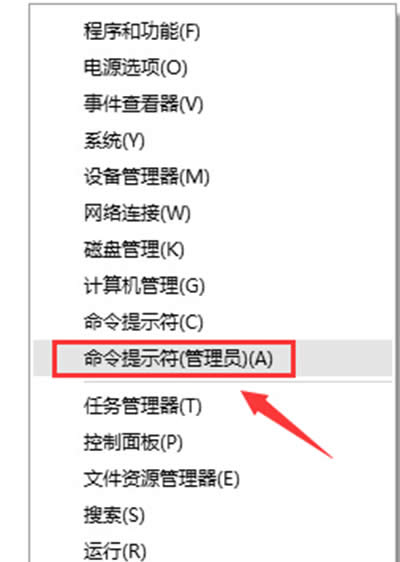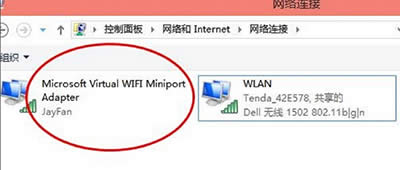win10怎样设置wifi热点
发布时间:2020-04-06 文章来源:xp下载站 浏览:
|
Windows 10是美国微软公司研发的跨平台及设备应用的操作系统。是微软发布的最后一个独立Windows版本。Windows 10共有7个发行版本,分别面向不同用户和设备。截止至2018年3月7日,Windows 10正式版已更新至秋季创意者10.0.16299.309版本,预览版已更新至春季创意者10.0.17120版本 很多用户升级了Win10后,发现Win10和win7一样,在windows系统内部隐藏了虚拟wifi热点功能,通过简单设置,笔记本win10可以设置wifi热点,实现手机、平板等其他移动设备通过免费wifi连接到该虚拟wifi网络。那么,笔记本win10怎么设置wifi,win10笔记本怎么设置wifi热点?小编来给您详细解答。 在开始菜单上右击,选择“命令提示符(管理员)(A)”,以管理员身份运行cmd命令提示符。
win10怎么设置wifi热点 在命令提示符输入:netsh wlan set hostednetwork mode=allow ssid=JayFan key=12345678,回车执行命令。(当然,你可以直接复制命令,然后Ctrl+V粘贴到win10命令提示符中,因为win10支持命令提示符的Ctrl+v操作啦)。
win10怎么设置wifi热点 解释一下: ssid就是无线热点显示的名称 key当然就是无线热点的密码。 稍等片刻之后,在网络和共享中心——“更改适配器设置”界面,出现一个名字为“Microsoft Virtual WIFI Miniport Adapter ”的无线网卡。如下图。
win10怎么设置wifi热点 新技术融合:在易用性、安全性等方面进行了深入的改进与优化。针对云服务、智能移动设备、自然人机交互等新技术进行融合。Windows 10所新增的Windows Hello功能将带来一系列对于生物识别技术的支持。除了常见的指纹扫描之外,系统还能通过面部或虹膜扫描来让你进行登入。当然,你需要使用新的3D红外摄像头来获取到这些新功能。 |
本文章关键词: win10怎样设置wifi热点
相关文章
本类教程排行
系统热门教程
本热门系统总排行